BPEL定義のWebアプリケーション環境定義ファイル(deployment descriptor)を作成します。
なお、Webアプリケーション環境定義ファイル(deployment descriptor)を作成したあとで、BPEL定義、またはWSDL定義を変更した場合は、Webアプリケーション環境定義ファイル(deployment descriptor)をいったん削除し、再作成してください。
[Apache ODE デプロイメントディスクリプタ]エディタの起動
メニューバーから[ファイル]-[新規]-[その他]を選択すると、[新規]ウィザードが表示されます。[Apache ODE デプロイメントディスクリプタ]を選択し、[次へ]をクリックします。
図E.46 [新規]ウィザード
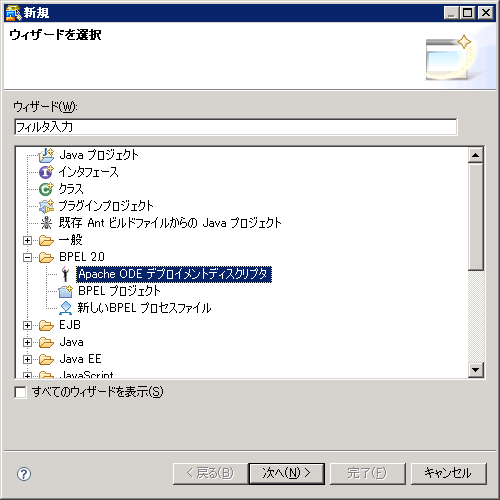
以下の設定項目を確認、入力し、[完了]をクリックしてください。
設定項目 | 設定内容 |
|---|---|
BPELプロジェクト | Apache ODE デプロイメントディスクリプタを作成するプロジェクトを選択します。 |
図E.47 [Apache ODE デプロイメントディスクリプタ]画面
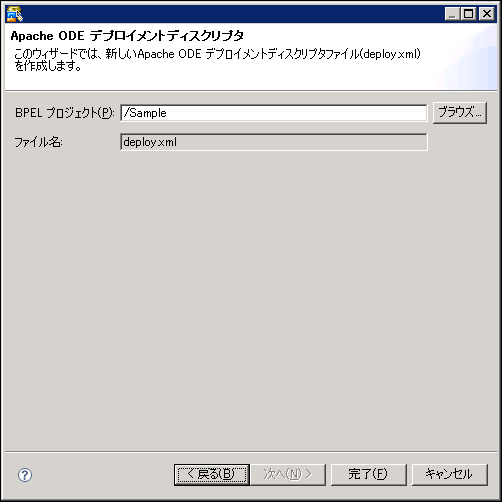
次の画面が表示されます。
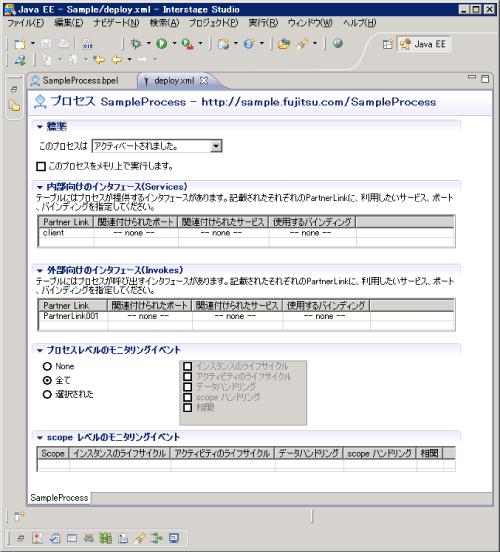
ここで設定することはありません。初期状態のまま操作しないでください。
ここでは、BPEL定義のReceive/Reply で使用するすべてのPartnerLinkの情報を設定します。
設定項目 | 設定内容 |
|---|---|
PartnerLink | Receive/Replyで使用するすべてのPartnerLinkが表示されます。 |
関連付けられたポート | 入力フィールドをクリックすると入力フィールド右に▼が表示されます。▼をクリックして表示された一覧から、PartnerLinkに対応するポートを選択します。選択後PartnerLinkをクリックしてください。 |
関連付けられたサービス | [関連付けられたポート]を選択するとPartnerLinkにバインディングされたサービス名が表示されます。 |
使用するバインディング | [関連付けられたポート]を選択すると、ポートに対応するバインディングが表示されます。 |
[関連付けられたポート]を操作中の画面を以下に示します。

invokeで使用するすべてのPartnerLinkの情報を設定します。
設定項目 | 設定内容 |
|---|---|
PartnerLink | Invokeで使用するすべてのPartnerLinkが表示されます。 |
関連付けられたポート | 入力フィールドをクリックすると入力フィールド右に▼が表示されます。▼をクリックして表示された一覧から、PartnerLinkに対応するポートを選択します。選択後PartnerLinkをクリックしてください。 |
関連付けられたサービス | [関連付けられたポート]を選択すると、PartnerLinkにバインディングされたサービス名が表示されます。 |
使用するバインディング | [関連付けられたポート]を選択すると、ポートに対応するバインディングが表示されます。 |
[関連付けられたポート]を操作中の画面を以下に示します。

ここで設定することはありません。初期状態のまま操作しないでください。
ここで設定することはありません。初期状態のまま操作しないでください。